Installation et configuration de l’objet (média)
La configuration de l’objet peut être effectuée quand le capot avant est ouvert.
- Démarrez Utility.
- Ouvrez le capot avant.
- Installez l’unité de l’axe de rotation.
-
Placez l’objet sur la machine, puis réglez la hauteur du guide et la position de l’objet.
Utilisez la butée lorsque vous imprimez autour de la totalité d’un objet cylindrique, lorsque vous imprimez des couleurs superposées et dans d’autres situations similaires.Installation de l’objet (média)
- Fermez le capot avant.
-
Sur l’écran d’accueil Utility, cliquez sur
 Configurer.
Configurer.
-
Enregistrer/sélectionner l’objet.
RAPPEL Dans Utility, « média » est utilisé dans la fenêtre destinée à enregistrer/gérer les objets.
- Lors de la première impression sur un objet
- Cliquez sur
 .
.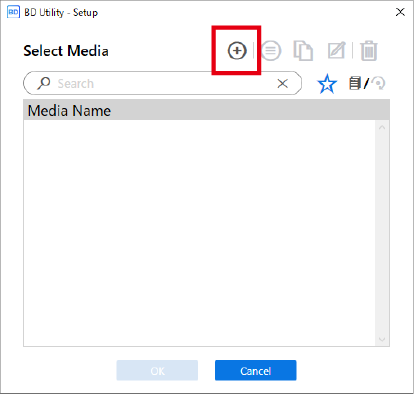
-
Saisissez un nouveau nom de média et cliquez sur OK.
Les noms de médias enregistrés précédemment ne peuvent pas être utilisés. Saisissez un nouveau nom de média.
Le plateau descend jusqu’à son point le plus bas.
- Cliquez sur
-
Pour un objet déjà enregistré pour l’unité de l’axe de rotation
- Sélectionnez le média de l’unité de l’axe de rotation (média avec une marque
), puis cliquez sur OK.
RAPPEL-
Nous vous recommandons de définir les objets fréquemment utilisés comme favoris.
- Cliquez sur
 à côté du nom d’un média enregistré pour changer cette icône en
à côté du nom d’un média enregistré pour changer cette icône en  .
. - Cliquez sur
 à côté du champ de recherche.L’icône devient
à côté du champ de recherche.L’icône devient , et la liste des médias définis comme favoris s’affiche.
, et la liste des médias définis comme favoris s’affiche.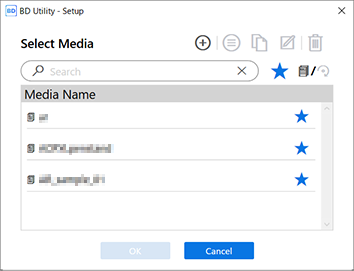
- Cliquez sur
-
Vous pouvez afficher tous les objets enregistrés.
Si aucune unité de l’axe de rotation n’est fixée, les noms des médias à utiliser avec le plateau s’affichent. Si une unité de l’axe de rotation est fixée, les noms des médias à utiliser avec cette unité s’affichent.
Cliquez sur
 ou
ou  pour afficher tous les objets enregistrés.
pour afficher tous les objets enregistrés. - Vous pouvez utiliser la fonction de favoris et la fonction de recherche pour retrouver facilement les objets enregistrés.
- Les médias enregistrés sur le plateau ne peuvent pas être sélectionnés pour l’élément en option (unité de l’axe de rotation).
-
- L’Étape 8 n’est pas nécessaire. Passez à l’Étape 9.
- Sélectionnez le média de l’unité de l’axe de rotation (média avec une marque
- Lors de la première impression sur un objet
-
Dans la fenêtre Type d’objet, sélectionnez l’un des éléments suivants, puis cliquez sur OK.
- Transparent : Une main placée de l’autre côté de l’objet est visible à travers celui-ci.
Si l’objet est transparent, sélectionnez Others dans le menu déroulant Transparent.
- Opaque : Une main placée de l’autre côté de l’objet n’est pas visible à travers celui-ci.
- Transparent : Une main placée de l’autre côté de l’objet est visible à travers celui-ci.
-
Cliquez sur Modifier à côté de Hauteur de plateau pour définir la hauteur de l’objet.
-
Sélectionnez Origine de l’impression à partir de Relatif à l’origine ou Relatif au centre.
Ce chapitre explique comment configurer les paramètres lorsque Relatif à l’origine est sélectionnée.RAPPEL
Pour plus de détails sur Relatif au centre, consultez le BD-8 Manuel de l’utilisateur.
BD-8 Manuel de l’utilisateur - Éléments d’enregistrement des objets (médias)
-
Cliquez sur Modifier à côté de Origine de l’impression et Zone d’impression pour définir la zone imprimable.
- Paramètre Origine de l’impression
-
Sélectionnez Pointeur pour Spécification de position.
Le chariot de la tête d’impression se déplace jusqu’au point inférieur droit de la zone d’impression actuellement définie, et le pointeur s’allume.
-
Cliquez sur
,
,
, ou
pour spécifier l’origine de l’impression (coin inférieur droit de la zone d’impression).
Aligner le pointeur sur l’emplacement de début d’impression de l’objet installé (origine de l’impression).
-
- Paramètre Zone d’impression
-
Sélectionnez Zone d’impression.
Le chariot de la tête d’impression se déplace jusqu’au point supérieur gauche de la zone d’impression actuellement définie, et le pointeur s’allume.
-
Cliquez sur
,
,
, ou
pour spécifier le coin supérieur gauche de la zone d’impression.
Spécifiez la zone d’impression pour l’objet installé avec le pointeur.
-
Cliquez sur OK.
Retournez à la fenêtre de configuration [Hauteur du plateau], [Origine de l’impression] et [Zone d’impression].
-
RAPPEL- Si l’utilisateur n’intervient pas pendant environ 3 minutes, le chariot des têtes d’impression revient automatiquement en position d’attente pour éviter que les têtes d’impression ne sèchent. Recommencez l’opération.
-
Vous pouvez également définir Origine de l’impression avec Entrée numérique.
Dans Spécification de position, sélectionnez Entrée numérique, puis entrez une valeur pour S.
- Paramètre Origine de l’impression
-
Cliquez sur OK.
Configuration en cours. apparaît. Une fois la configuration terminée, vous reviendrez à l’écran d’accueil, et le nom du média enregistré et la zone d’impression s’afficheront.

 .
. ou
ou  sur le côté droit de la fenêtre.
sur le côté droit de la fenêtre.